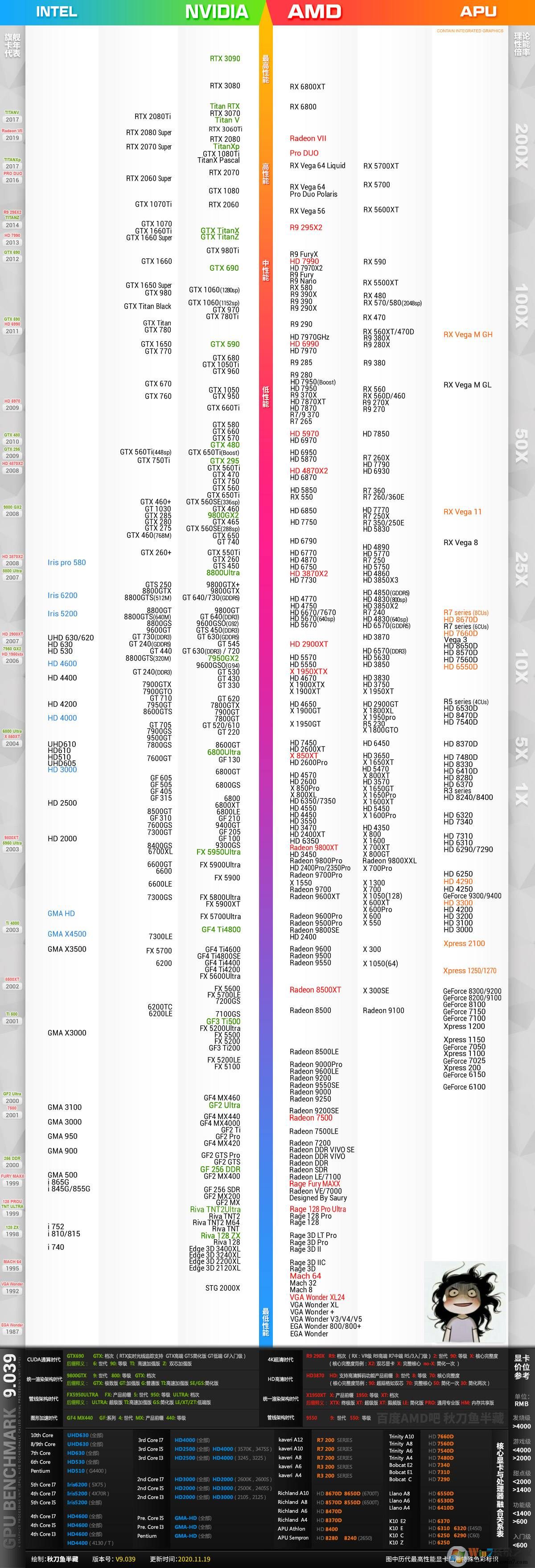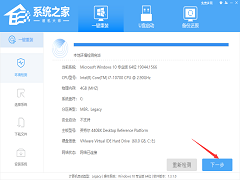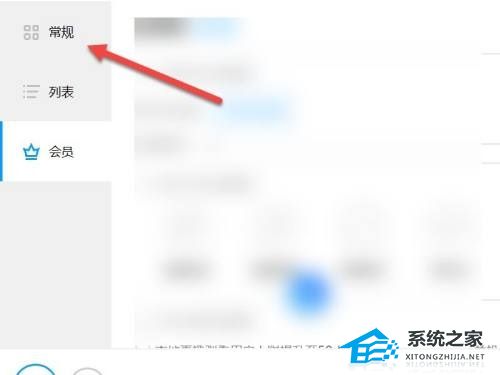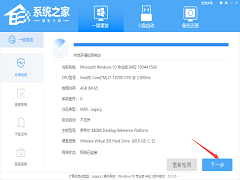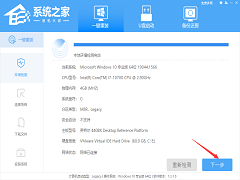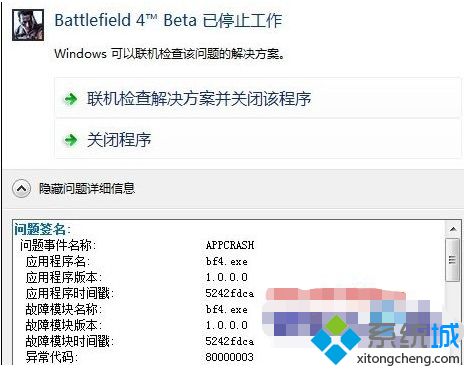华硕笔记本蓝牙怎么打开?教你华硕笔记本蓝牙打开方法
[来源:未知 作者:永春小孩 发表时间:2023-04-02 02:19 阅读次数:载入中...]|
华硕笔记本蓝牙怎么打开?华硕笔记本电脑中的蓝牙功能该如何打开使用呢?由于笔记本中蓝牙功能大部分用户都不会使用,所以当要使用的时候就会遇到问题,在本文中本人教大家华硕笔记本打开蓝牙的方法。 华硕笔记本电脑开蓝牙的方法:win10 1、点击选择开始菜单选项中的“设置”按钮; 2、此时会打开跳转到Windows设置,我们选择点击“设备”按钮; 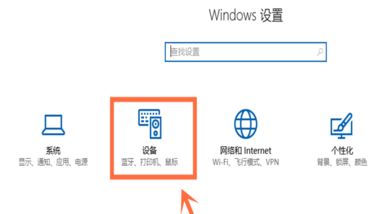 3、接着选择点击左侧选项中的“蓝牙”按钮; 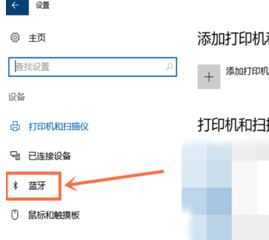 4、此时将右侧的“管理蓝牙设备”的蓝牙开关打开,即可成功开启蓝牙 华硕笔记本电脑开蓝牙的方法:win7 1、点击笔记本页面的开始菜单,选择控制面板; 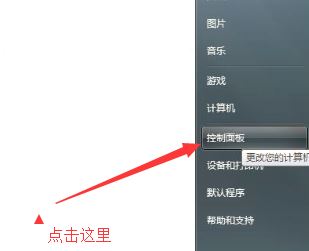 2、在控制面板页面中选择网络和共享中心(先将查看方式修改为 大图标); 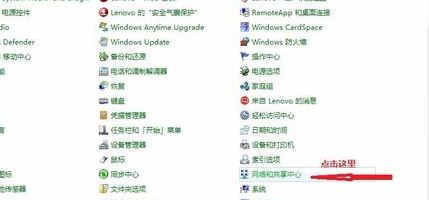 3、在网络和共享中心页面有个更改适配器配置的功能; 4、点击更改适配器配置,进入到网络连接页面然后右键启动蓝牙即可! 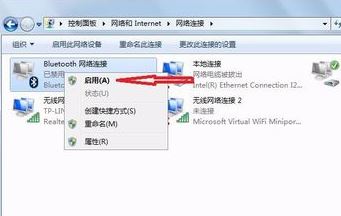 5、启动蓝牙操作后可以再次右键看下蓝牙的属性信息。如图: 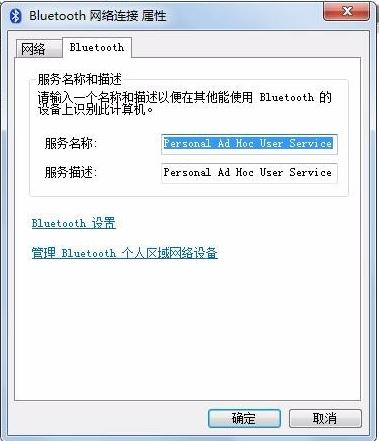 以上便是本人给大家分享介绍的关于华硕笔记本蓝牙功能的打开方法! |
Tags:
责任编辑:永春小孩相关文章列表
- 发表评论
-
- 最新评论 进入详细评论页>>